gulpでPostCSSを使う方法

gulpのプラグインの中にはPostCSSというフレームワークを必要とするものもあります。
今回はgulpでPostCSSを使う方法についてまとめておきます。
PostCSS
PostCSSは、Node.js製のCSSを操作するプラグインの作成ができるフレームワークです。
PostCSS製のプラグインは有名なものが多く、
- 自動でベンダープレフィックスを付与してくれる「Autoprefixer」
- 次世代のCSSを、モダンな環境にも対応できるように書き換えてくれる「cssnext」
- CSSを圧縮してくれる「cssnano」
- Sassのような変数やextendが使えるようになる「PreCSS」
などがあります。
gulpでPostCSSをインストールする時は、PostCSS製のプラグインを使用する目的なのが一般的になります。
gulp-postcssのインストール
今回は自動でベンダープレフィックスを付与してくれるAutoprefixerを使用する事を想定してみます。
まず、gulpでPostCSSを使用する時はgulp-postcssというプラグインをが必要なので、それとAutoprefixerをインストールします。
$ npm install -D gulp
$ npm install -D gulp-postcss
$ npm install -D autoprefixer
gulp-postcssの使い方
gulp-postcssの使い方は簡単で、タスクの中で.pipe(postcss(プラグイン名とオプションの設定))を追加するだけです。
後のオプションは使うプラグインによって変わりますが、Autoprefixerの場合は下記のように記述して、対応するブラウザを指定しています。
const gulp = require('gulp');
postcss = require('gulp-postcss');
autoprefixer = require('autoprefixer');
gulp.task('css', () => {
return gulp.src('./src/css/*.css')
.pipe(postcss([
autoprefixer({
browsers: [
'last 2 versions',
'Explorer >= 10',
'iOS >= 9.0',
'Android >= 4.1']
})
]))
.pipe(gulp.dest('./dist/css'));
});Autoprefixerなど、PostCSS製だと単体では動かないプラグインもあって、その時にはgulp-postcssを入れる必要がある。とだけ覚えておけば良さそうです。


 pointer-eventsプロパティでクリックイベントを無効化にする|気になるCSSプロパティ
pointer-eventsプロパティでクリックイベントを無効化にする|気になるCSSプロパティ 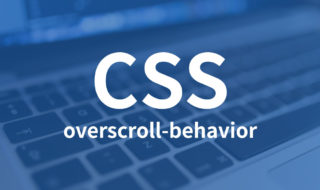 ブラウザでこれ以上スクロールできない場合の挙動を制御する「overscroll-behavior」プロパティ
ブラウザでこれ以上スクロールできない場合の挙動を制御する「overscroll-behavior」プロパティ 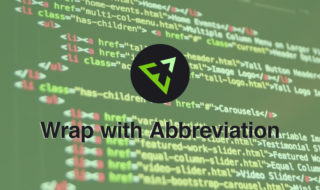 EmmetのWrap with Abbreviationで複数行のマークアップを効率的に行う
EmmetのWrap with Abbreviationで複数行のマークアップを効率的に行う 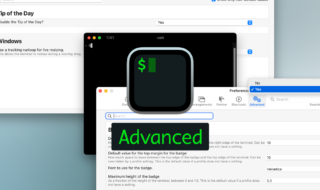 iTerm2でさらに細かい機能の設定ができる環境設定の「Advanced」タブ
iTerm2でさらに細かい機能の設定ができる環境設定の「Advanced」タブ  JavaScriptのtest関数と正規表現でバリデーションチェックを行う
JavaScriptのtest関数と正規表現でバリデーションチェックを行う  Visual Studio Codeでショートカットキーを変更する方法
Visual Studio Codeでショートカットキーを変更する方法 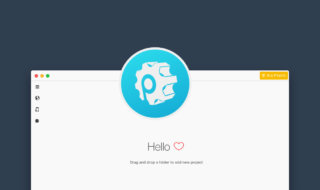 GUIコンパイラのPreprosを使ってSassのコンパイルを行う
GUIコンパイラのPreprosを使ってSassのコンパイルを行う 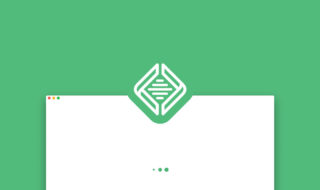 Local by Flywheelの「Starting Local Machine…」画面から進まないときに試すこと
Local by Flywheelの「Starting Local Machine…」画面から進まないときに試すこと 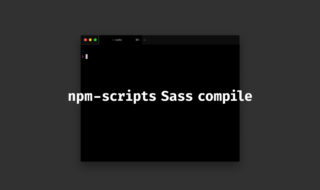 npm-scriptsでSCSSをコンパイルする環境を構築する方法
npm-scriptsでSCSSをコンパイルする環境を構築する方法  様々な作業を自動化するgulpの基礎と導入方法
様々な作業を自動化するgulpの基礎と導入方法  iTerm2で「Use System Window Restoration Setting」を設定しているとアラートが表示されて機能しない
iTerm2で「Use System Window Restoration Setting」を設定しているとアラートが表示されて機能しない  Google Chromeのサイト内検索(カスタム検索)機能を別のプロファイルに移行する方法
Google Chromeのサイト内検索(カスタム検索)機能を別のプロファイルに移行する方法  iPadで入力モードを切り替えずに数字や記号をすばやく入力する方法
iPadで入力モードを切り替えずに数字や記号をすばやく入力する方法  iPhoneやiPadでYouTubeの再生速度を3倍速や4倍速にする方法
iPhoneやiPadでYouTubeの再生速度を3倍速や4倍速にする方法  Keynoteで有効にしているはずのフォントが表示されない現象
Keynoteで有効にしているはずのフォントが表示されない現象  MacのKeynoteにハイライトされた状態でコードを貼り付ける方法
MacのKeynoteにハイライトされた状態でコードを貼り付ける方法  AirPodsで片耳を外しても再生が止まらないようにする方法
AirPodsで片耳を外しても再生が止まらないようにする方法  iTerm2でマウスやトラックパッドの操作を設定できる環境設定の「Pointer」タブ
iTerm2でマウスやトラックパッドの操作を設定できる環境設定の「Pointer」タブ  DeepLで「インターネット接続に問題があります」と表示されて翻訳できないときに確認すること
DeepLで「インターネット接続に問題があります」と表示されて翻訳できないときに確認すること  Ulyssesの「第2のエディタ」表示を使って2つのシートを横並びに表示する
Ulyssesの「第2のエディタ」表示を使って2つのシートを横並びに表示する  Path Finderを使ってキーボードだけでファイル操作する方法(応用編)
Path Finderを使ってキーボードだけでファイル操作する方法(応用編)  macOSのコマンドパレット比較!SpotlightとAlfred、Raycastどれを使えばいい?
macOSのコマンドパレット比較!SpotlightとAlfred、Raycastどれを使えばいい?  1つのノートアプリにすべて集約するのをやめた理由|2025年時点のノートアプリの使い分け
1つのノートアプリにすべて集約するのをやめた理由|2025年時点のノートアプリの使い分け  Notionログイン時の「マジックリンク」「ログインコード」をやめて普通のパスワードを使う
Notionログイン時の「マジックリンク」「ログインコード」をやめて普通のパスワードを使う  AlfredでNotion内の検索ができるようになるワークフロー「Notion Search」
AlfredでNotion内の検索ができるようになるワークフロー「Notion Search」  Gitで1行しか変更していないはずのに全行変更した判定になってしまう
Gitで1行しか変更していないはずのに全行変更した判定になってしまう  Macでアプリごとに音量を調節できるアプリ「Background Music」
Macでアプリごとに音量を調節できるアプリ「Background Music」  Macのターミナルでパスワード付きのZIPファイルを作成する方法
Macのターミナルでパスワード付きのZIPファイルを作成する方法  MacBook Proでディスプレイのサイズ調整をして作業スペースを広げる
MacBook Proでディスプレイのサイズ調整をして作業スペースを広げる